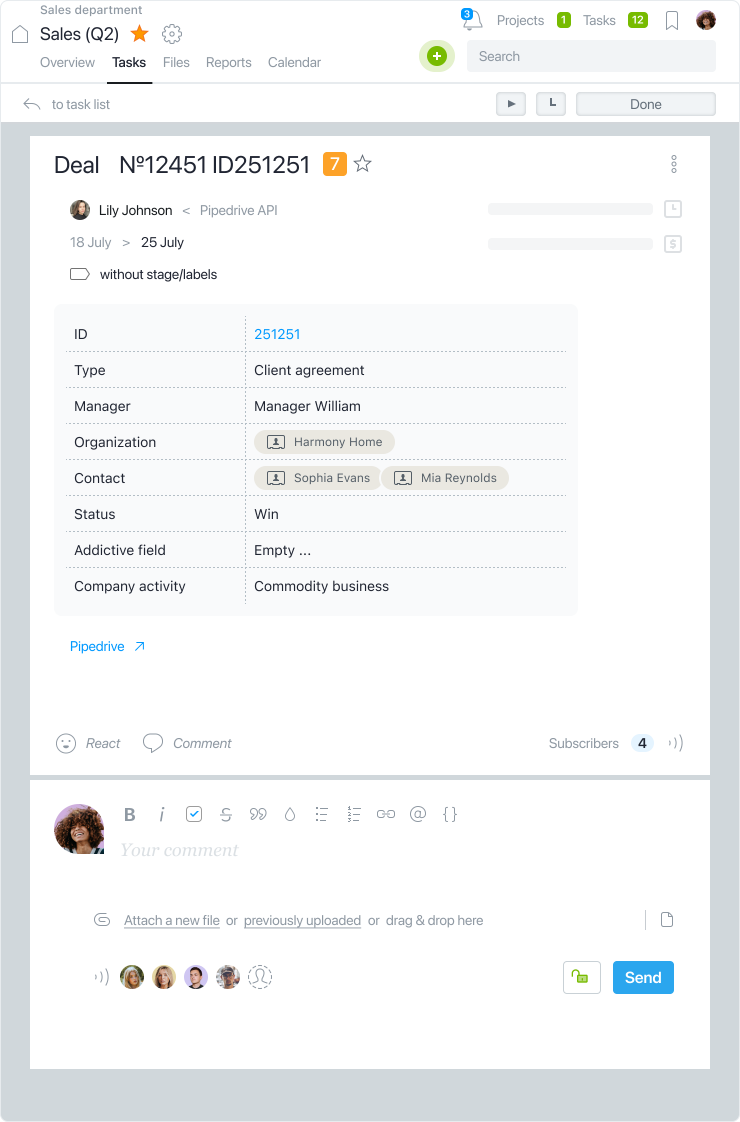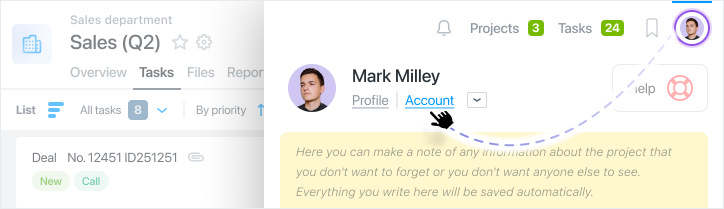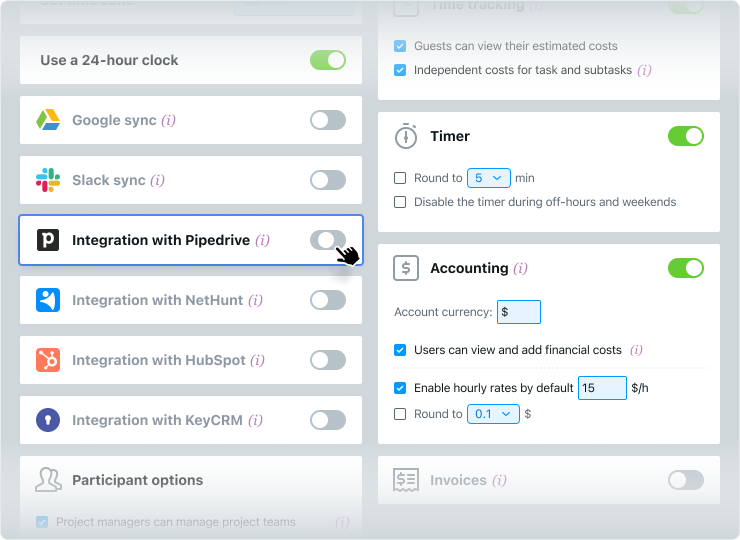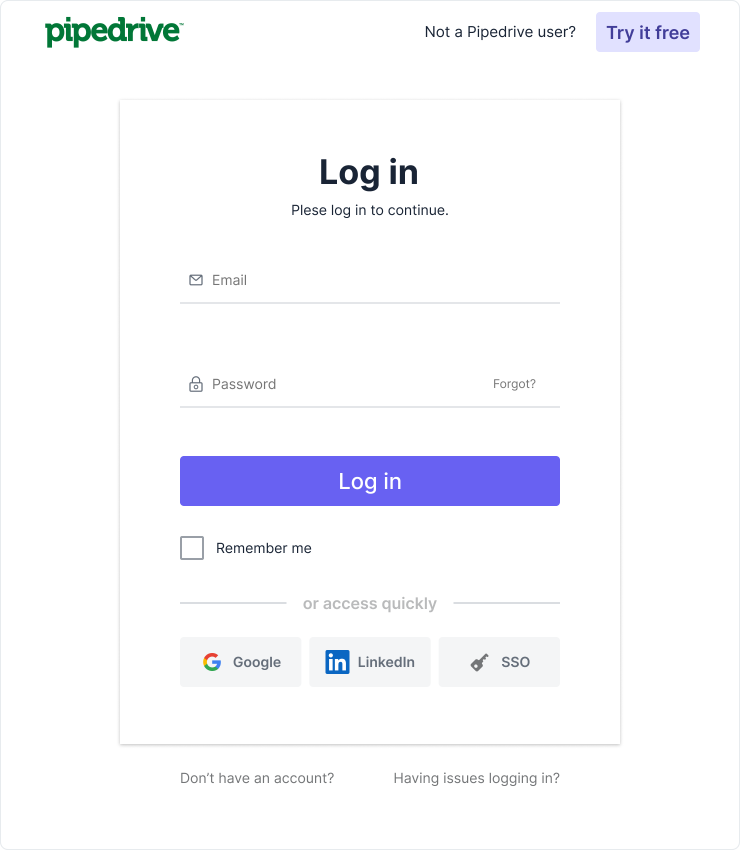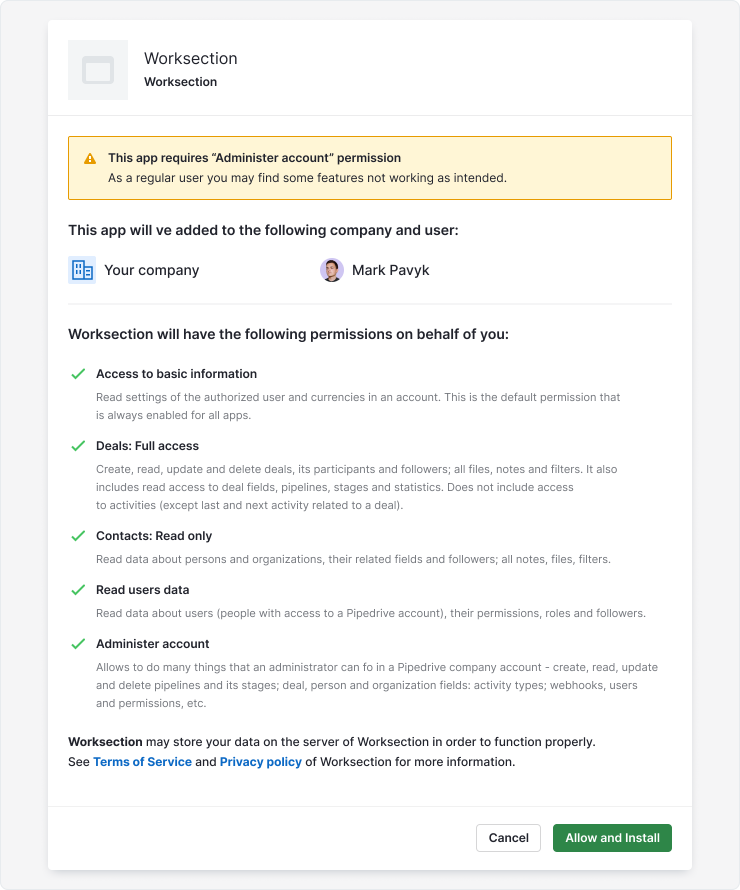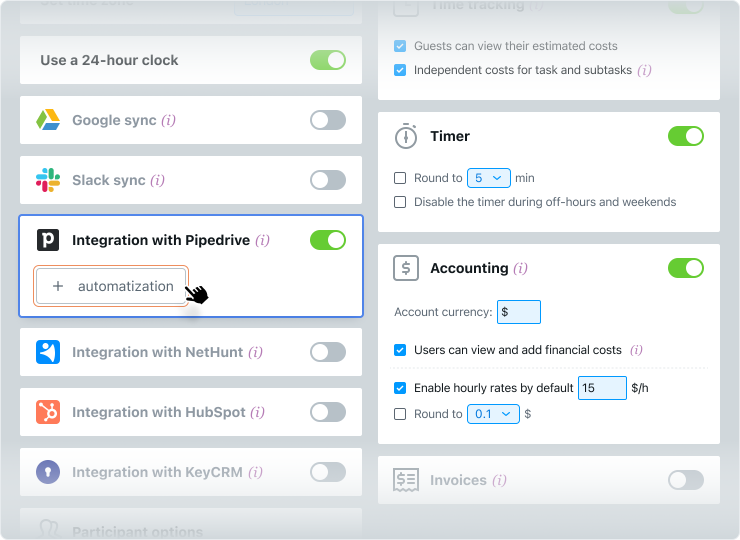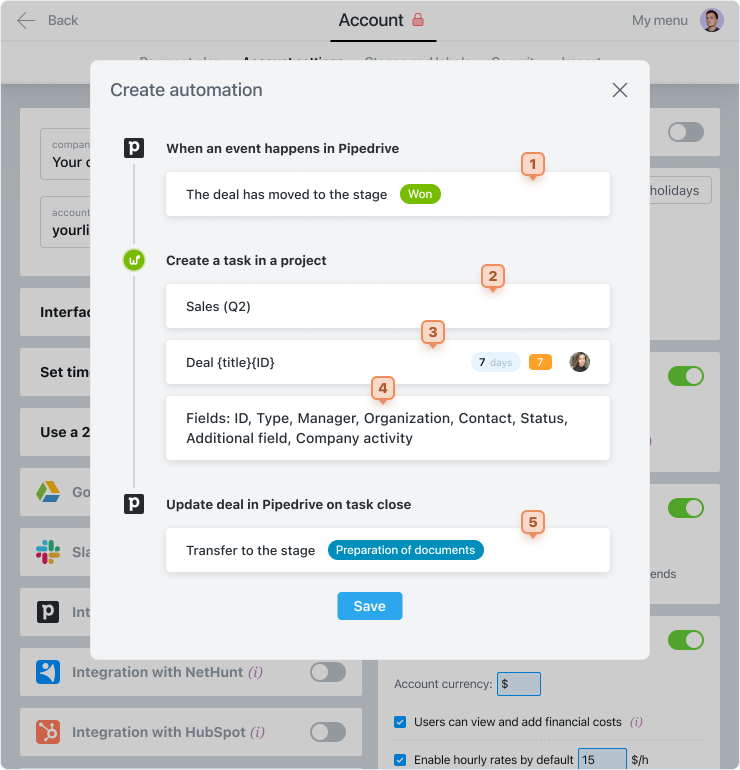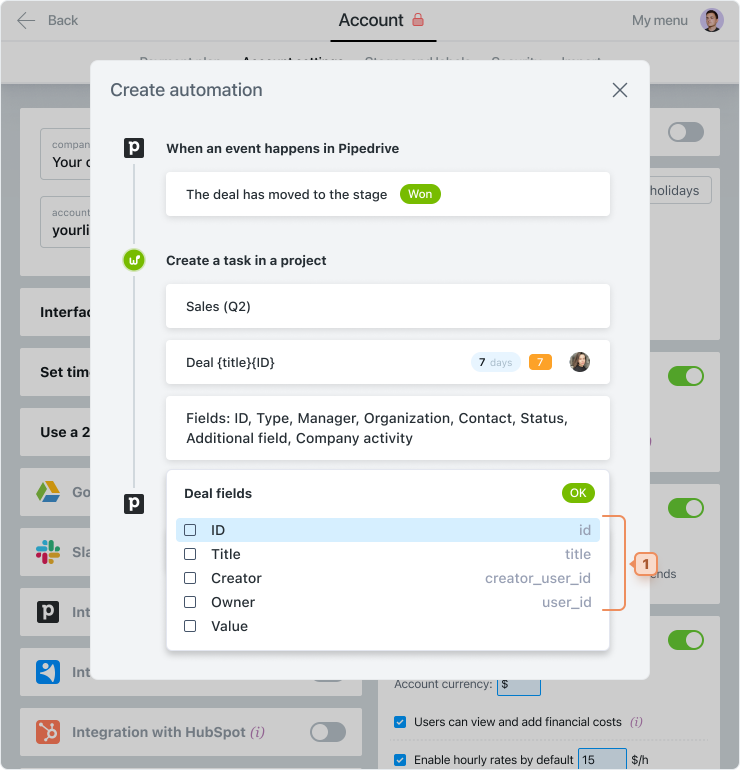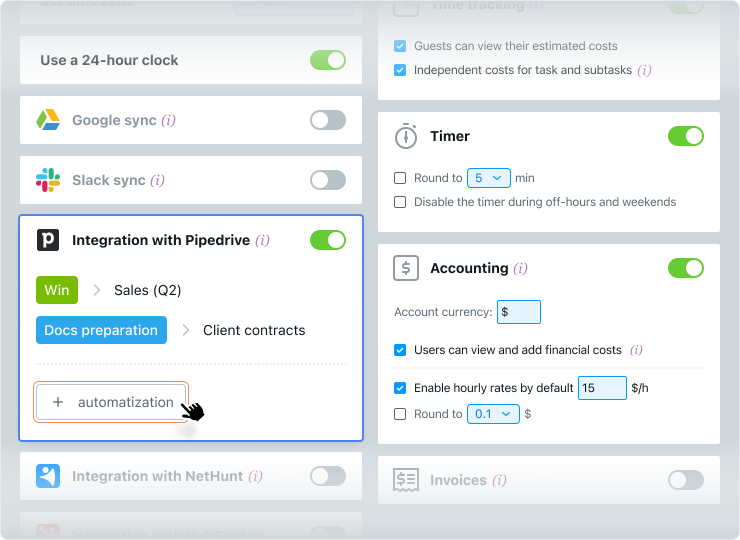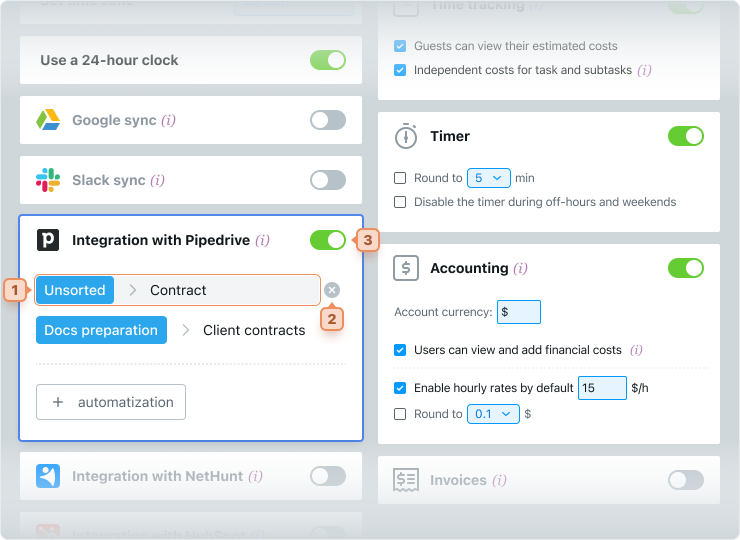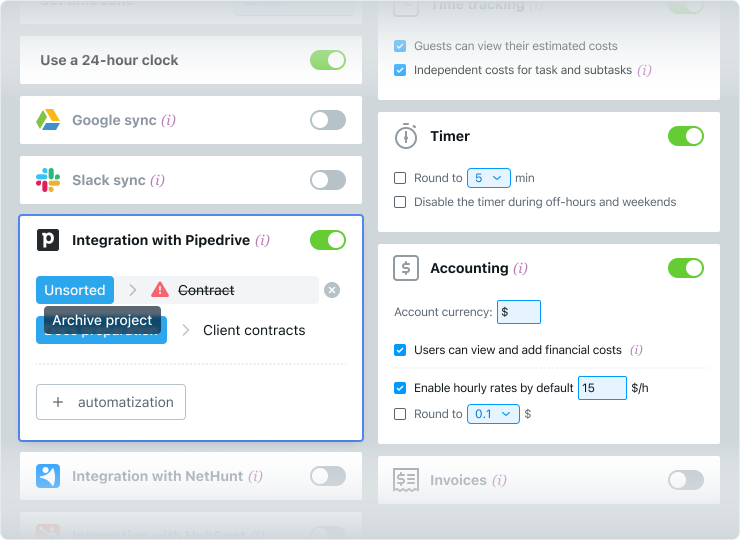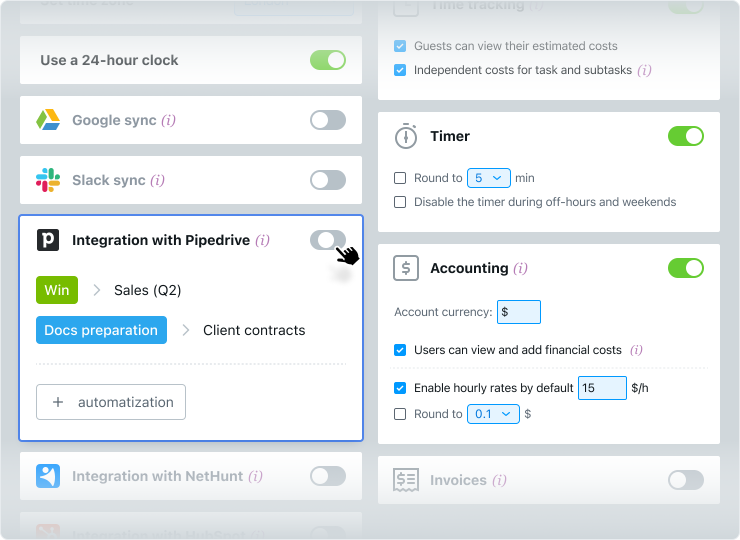Что нужно для интеграции с CRM Pipedrive?
❇️ Интеграция с Pipedrive доступна на всех текущих тарифных планах Worksection, кроме бесплатного.
❇️ В CRM необходимо иметь созданный аккаунт и соответствующие права.
❇️ В Worksection подключить интеграцию могут Владелец и администраторы с правом “Доступ к настройкам аккаунта”.